08년 3월에 30" Q5 패널 오픈프레임을 샀습니다.
오래전에 작성했던 글이지만 다시 글을 올리는 이유는 조만간 스케일러 보드를 구매하게 될 것 같습니다. 그렇게 되면 확장성에서 대변신하게 되겠지요. 현재 제가 사용 중인 Q5 패널이 듀얼링크 DVI의 입력만가능하기 때문에 스케일러 보드의 엄청난 입력 단자와 부수적인 출력 단자를 사용할 수 있게 되면 활용방안이 대대적으로 업그레이드가 가능해질 것으로 생각됩니다.
LM300WQ5

예전에 작성되었던 글이라 중간 중간 들어가는 사진들이 흔들리고 성의없이 찍은 것들도 있는지라 보시기 불편할 수도 있을 겁니다. 너그러운 마음으로 이해해 주세용~~~ ^^
우선 Q5 패널의 자세한 스펙은 아래와 같습니다.

도착사진이라고 크기 비교를 위해 생후 30개월인 우리 아들 박스 옆에 세워놓고 몇 장 찍었는데 어디로 사라졌는지 없습니다. -_-; |

박스에 함께 들어있던 부속품들. 스탠드는 피봇 기능을 위해 따로 알파스캔 스탠드를 주문했었습니다. 왼쪽부터 듀얼링크용 DVI 케이블, 알파스캔 스탠드, 외장 어댑터, 파워 케이블.

케이스 뒷면. 중앙에 베사규격 나사홀이 4개 있고, 전체적으로 열배출을 위해서 많은 구멍이 뚫려 있습니다. 실제로 모니터에 열이 많이 나더군요.

입력부는 간단합니다. 24볼트 전원입력과 DVI. 끝 -_-; 최근에 30" 오픈프레임 구입한 업체에서 30"용 스케일러 보드 개발이 끝나서 판매를 시작했습니다.

전면 모서리와 꼭지점 부분 마무리. 케이스는 알루미늄 재질에 도장은 펄이 들어가 있어서 나름 고급스러워 보입니다.

색감이 괜찮아 보이나요? 그런데, 사진으로 보는 것과 실제로 보는 것이 차이가 많이 납니다. 그냥 참고만 하세요~
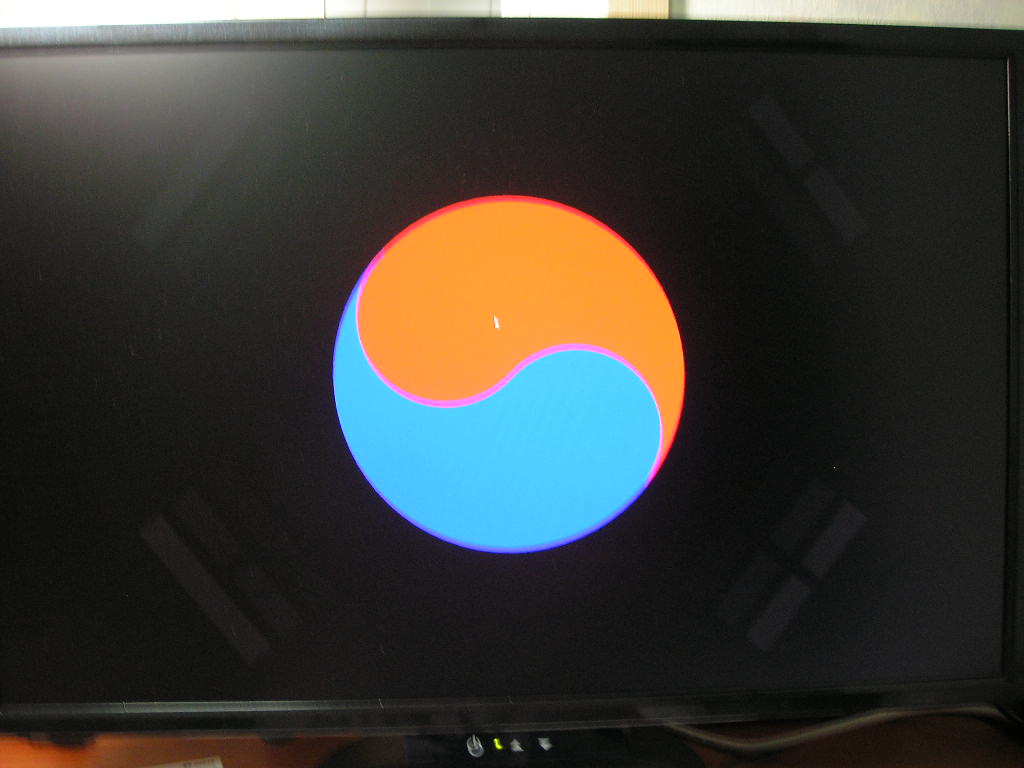
ScreenTest3.0으로 밝기 체크를 하고 있습니다. 팔괘가 보이는데 사진상으로는 흐릿하게 나오네요.

명암 대비 체크. 실제로는 잘 보입니다.

매칭은 정확합니다.
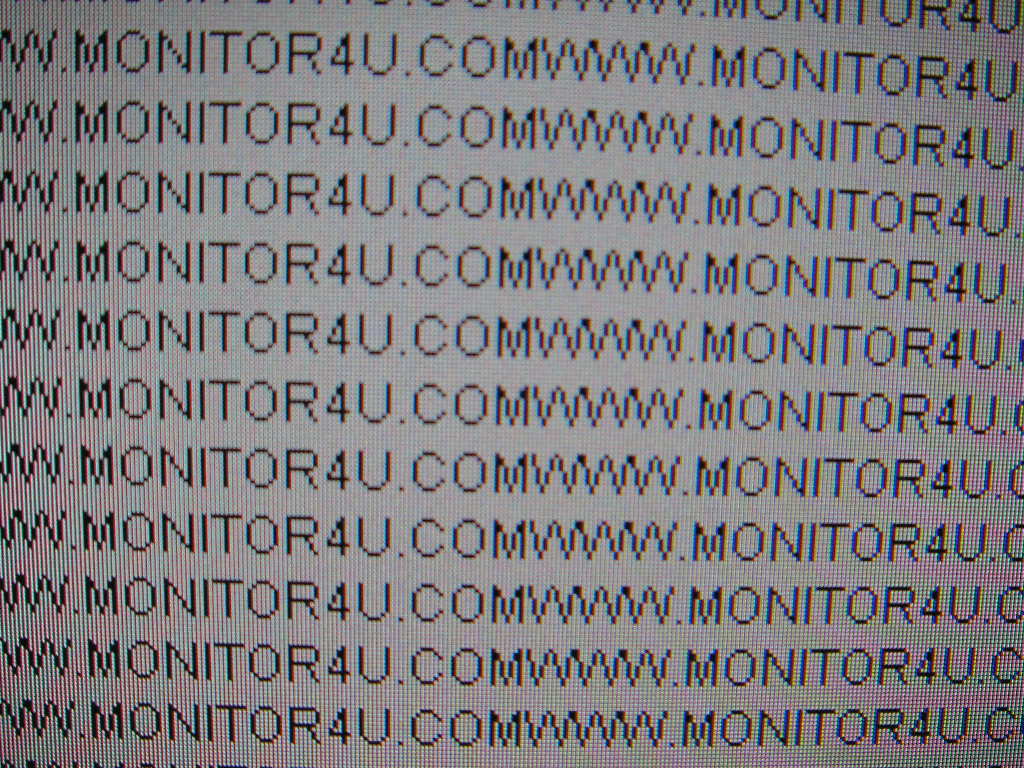
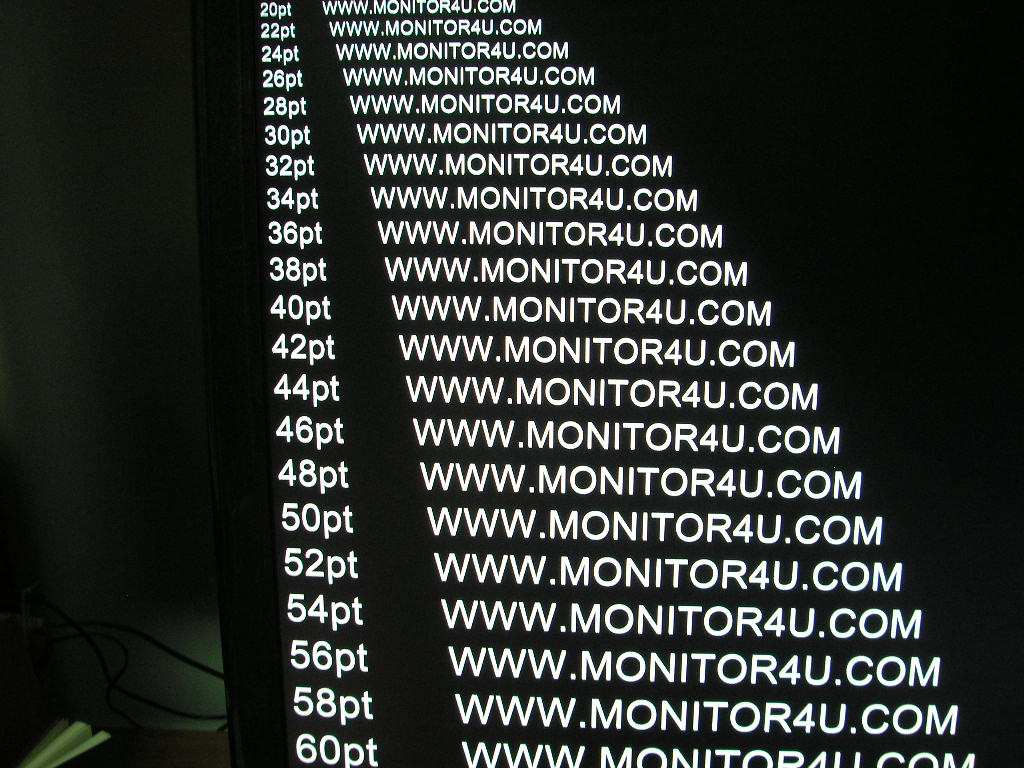
6pt부터 62pt까지 글자 크기 테스트.
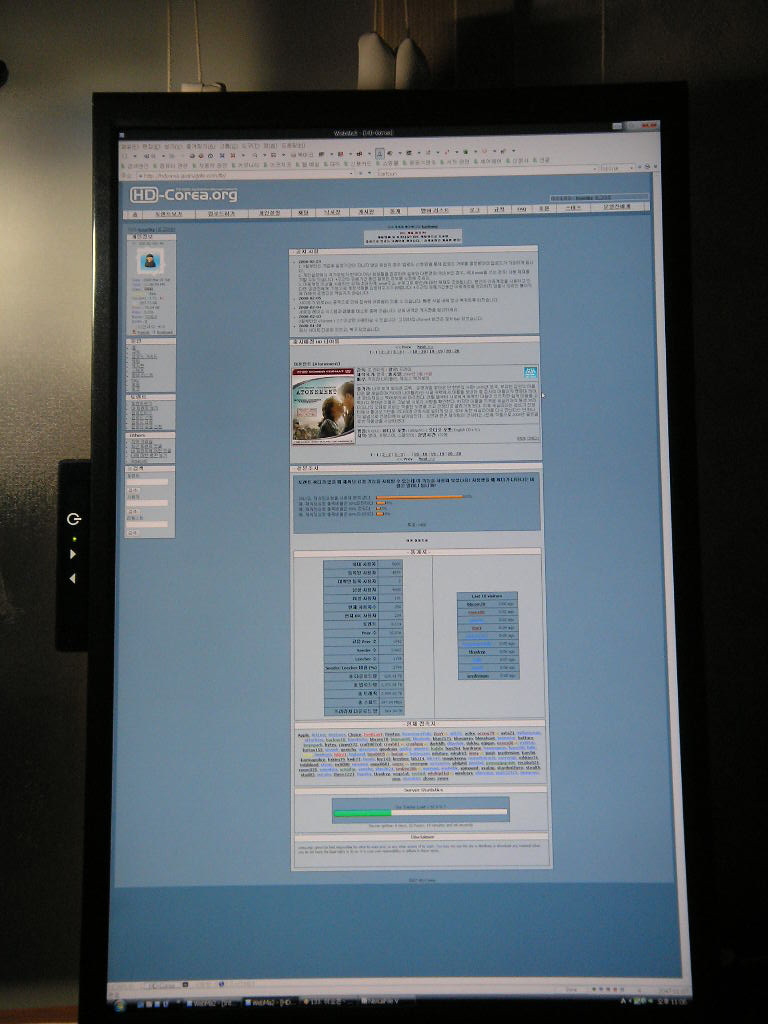
피봇 기능. 추가금을 지불하고 구입한 보람이 있군요. ^^ 일명 도리도리 기능과 끄덕끄덕 기능 역시 자~알 됩니다.
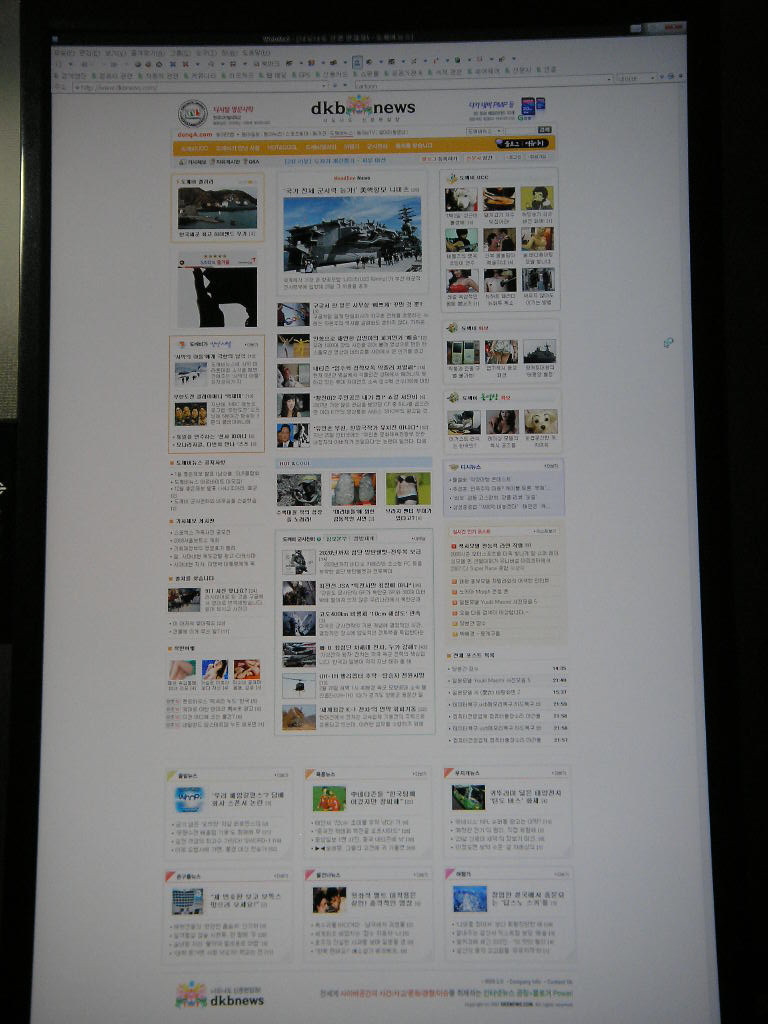
2560 X 1600 -> 1600 X 2560 ^^

테스트 드라이브 언리미티드. 화면이 커질수록 게임 플레이시 느껴지는 감동의 차원이 다른 게임 쟝르가, 특히 레이싱 게임들이 단연 선두권에 있으리라 생각합니다. 마냥 좋다고 2560 x 1600까지 해봤더니 8600GT로는 받쳐주지를 못하는군요. 뚝뚝 끊깁니다. 어쩔 수 없이 해상도 타협을... ^^;

시야각 테스트를 해봤는데 제원에는 178도까지 가능하다고 되어 있지만, 제가 사진을 찍으면서 각도를 측정하면서 찍은 것은 아닙니다. 따라서, 참고만 하세요~ 옆에서 찍은 화면.

이건 밑에서~

위에서 아래를 보며~ 정면에서 봤을 때를 기준으로 대충 보는 시점을 다르게 했을 때 모니터 상에 표현되는 색감을 비롯한 표현이 바뀌는 일은 없었습니다.

1080P 재생화면. 선명합니다.
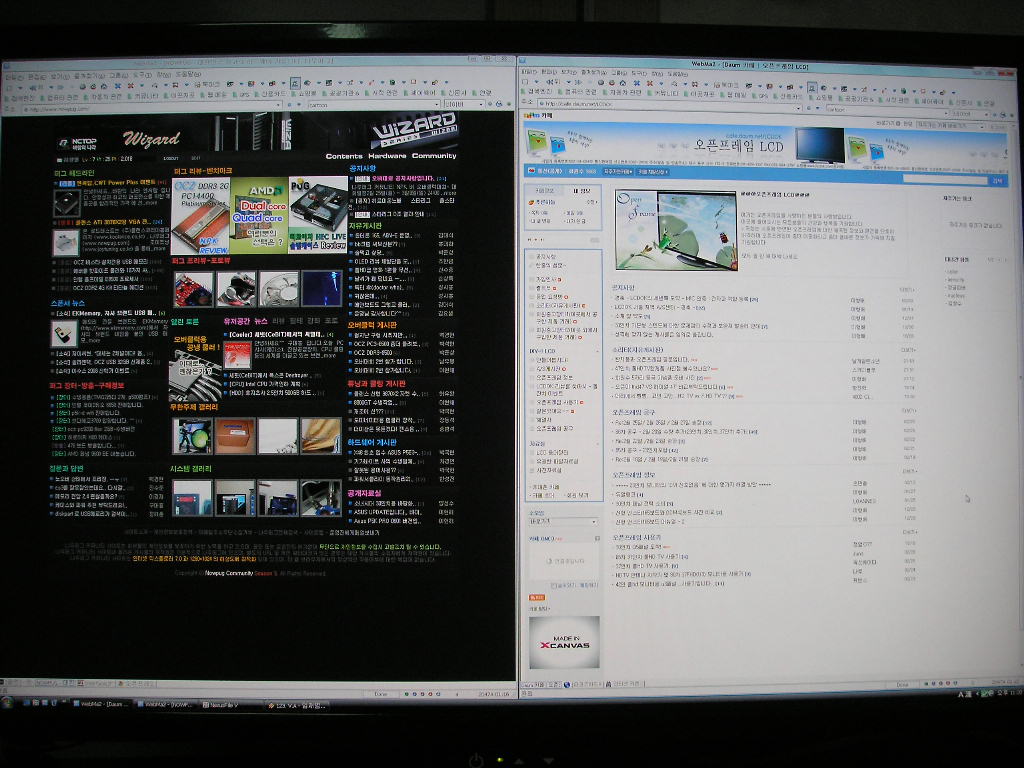
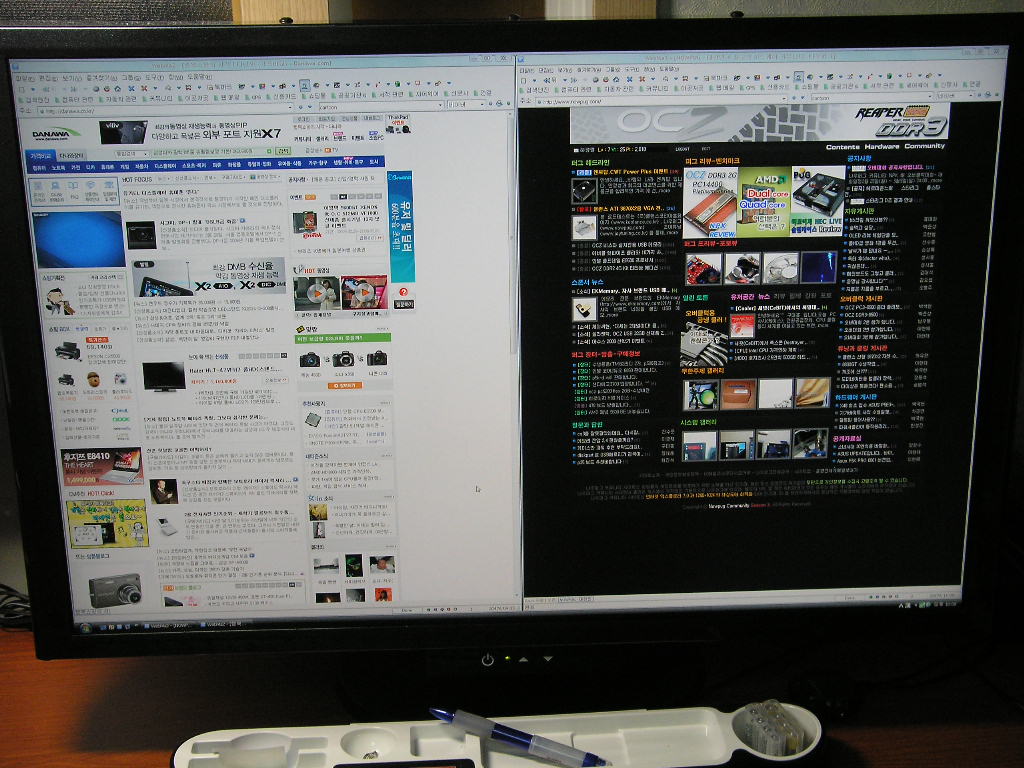


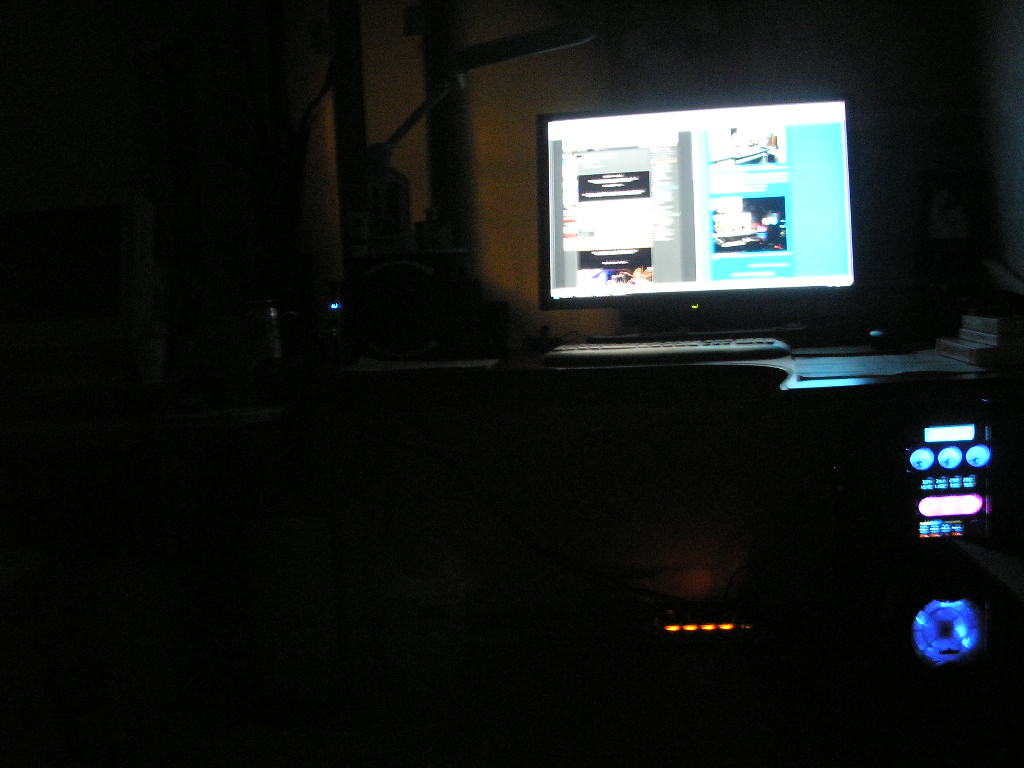



중소제조업체에서 만들어 내는 제품의 최대 단점 중의 하나라 할 수 있는 전면 OSD. 단지, 전원 ON/OFF, 밝기 증감 기능만 제공. 그러나, 디폴트 상태에서 거의 손댈 일이 없으므로 크게 불편한 점은 없습니다. 이 부분도 스케일러 보드를 구입하게 되면 깔끔히 해결될 문제입니다. ^^
제가 드리고 싶은 말은 사진과 함께 설명을 적으며 거의 다 했다고 생각합니다.
Q3의 너무 튀는 색감을 보정하고 그외 개선되어서 Q5가 나왔다고는 하지만 제가 Q3 패널을 사용해 보지 못한 관계로 둘 사이의 비교를 해 드리지는 못합니다.
하지만, Q5와 Q3의 색감을 비교한 사진이 있길래 참고만 하시라고 올려 봅니다.
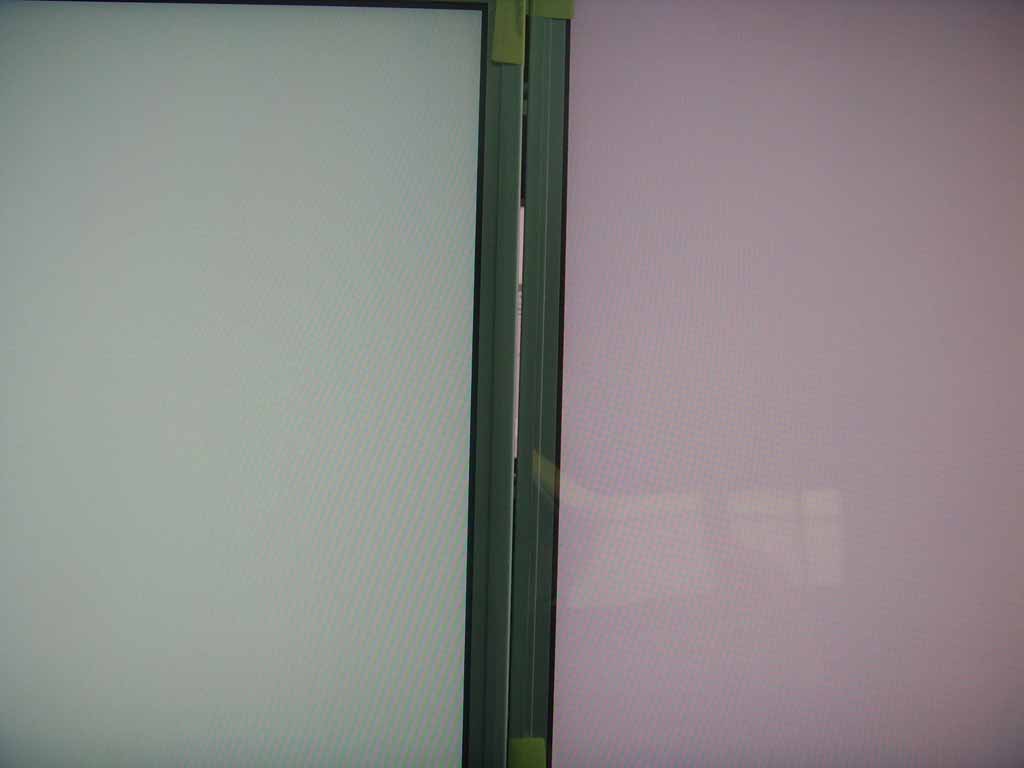

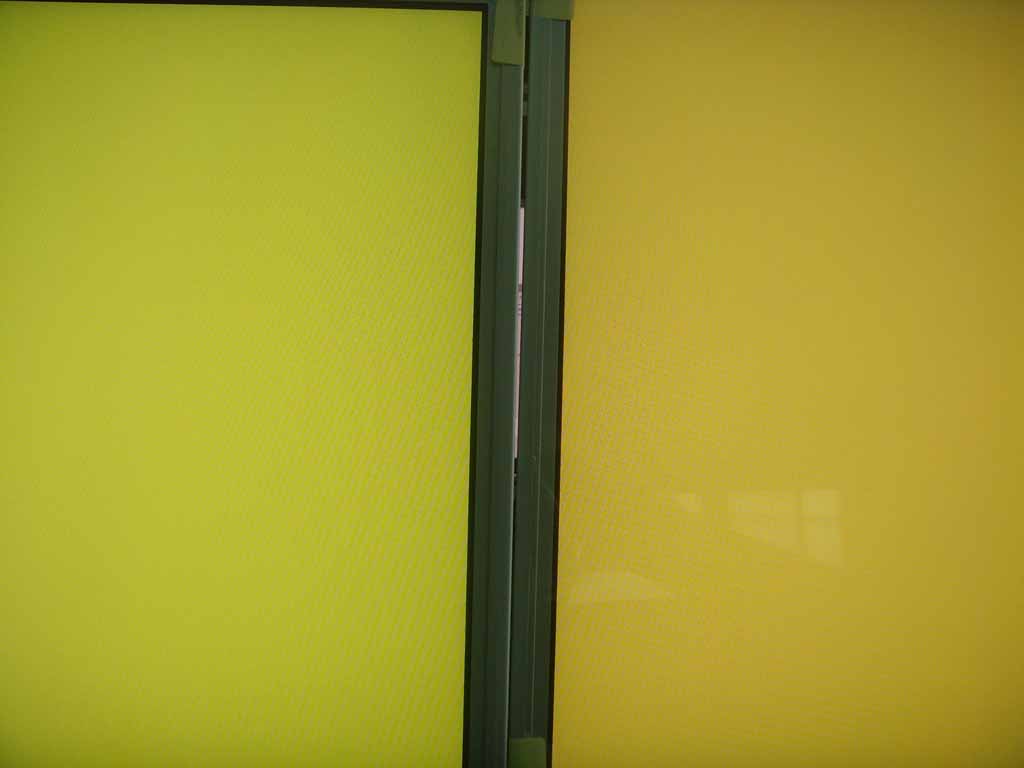
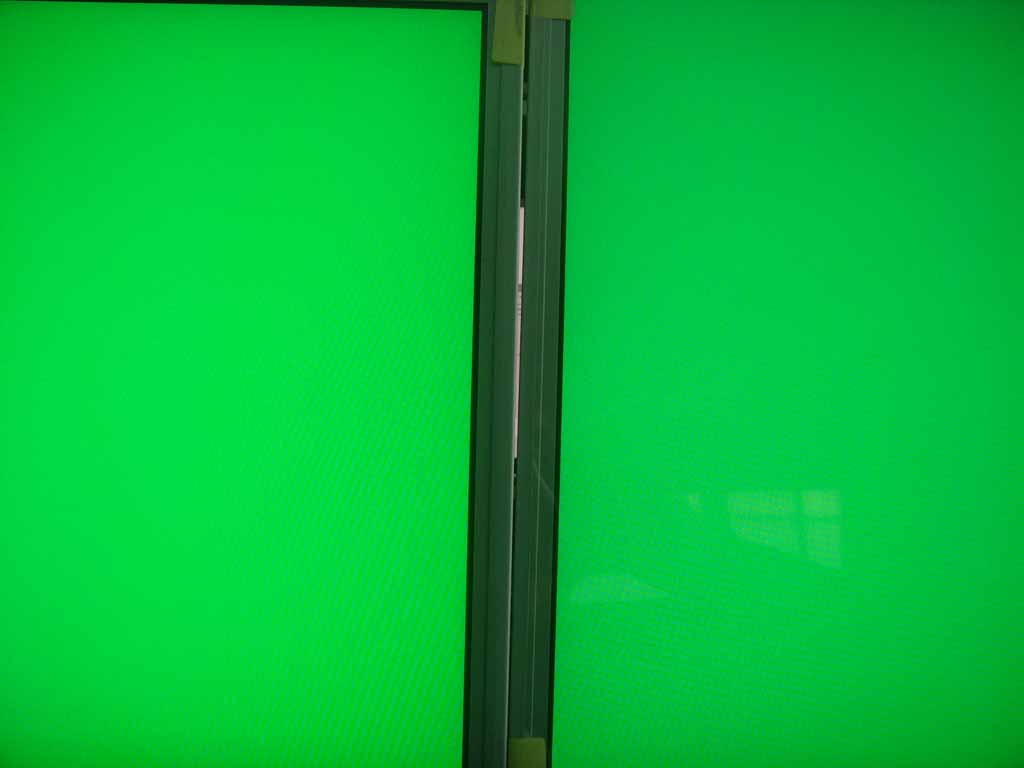

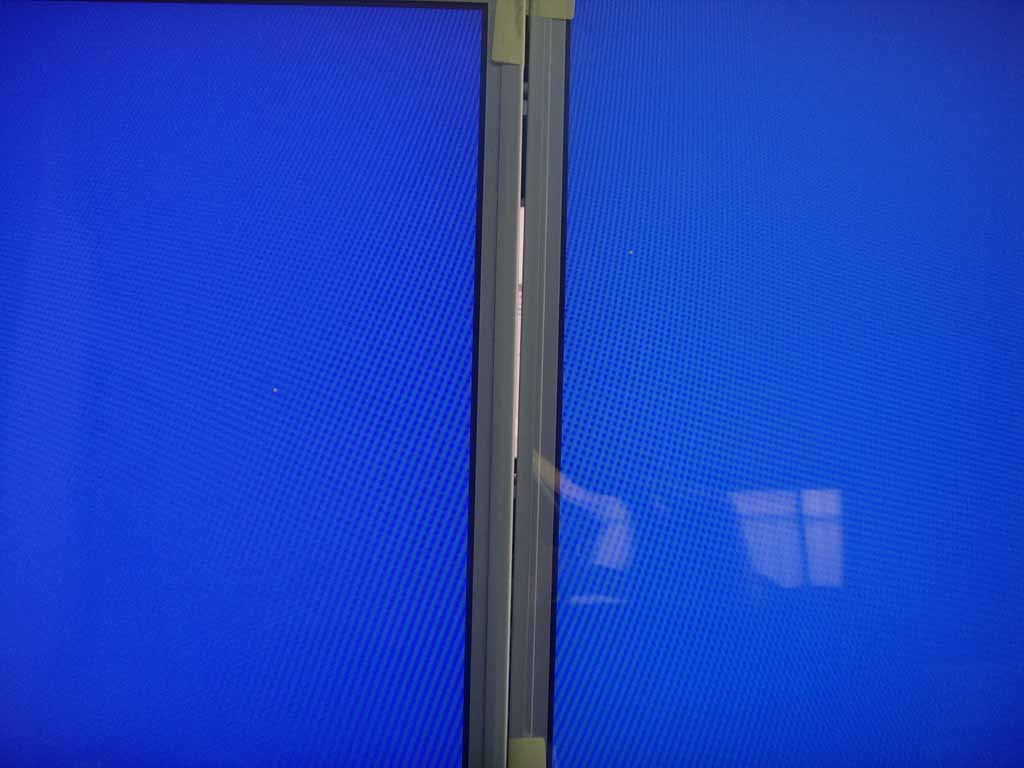

솔직히 처음 Q5 패널에 윈도우 화면을 2560*1600의 픽셀 피치 0.25에 띄웠을 때 당황스럽더군요. 익숙해진 크기에 비해서 글자가 너무 작습니다. 하지만, 윈도우 자체에서 글자 크기 조절할 수도 있고, 대략 1주일 정도 지나니 바로 적응이 되더군요. 사무실 17인치 LCD 모니터에 표현되는 문자는 정말 거대하게 느껴집니다.
아무튼, 제가 구입한 제품의 가격 대비 성능이나 효율을 따져 봤을 때 100점 만점을 기준으로
결론
- 화질 95점
- 기능 75점(조정의 필요가 없다고 하나 OSD의 빈약함은 어쨋든 마이너스)
- 외형 85점
- 마감 85점
- 가격 95점
이 정도로 대충 평가하고 싶네요. 아무래도 가격과 화질 측면에서 가장 경쟁력이 있겠죠. 모니터용 초고해상도 LCD의 최고봉 30" Wide TFT LCD Panel LM300WQ5, 괜찮은 선택인 것 같다는 개인적인 소감을 마지막으로 글을 맺습니다.
'유익한 정보 > 리뷰' 카테고리의 다른 글
| 특허출원된 아이디어 상품, 유디슨 치약 디스펜서 (10) | 2010.01.12 |
|---|---|
| 자전거 생활의 밤눈이 되어 줄 Q5 (2) | 2008.10.04 |